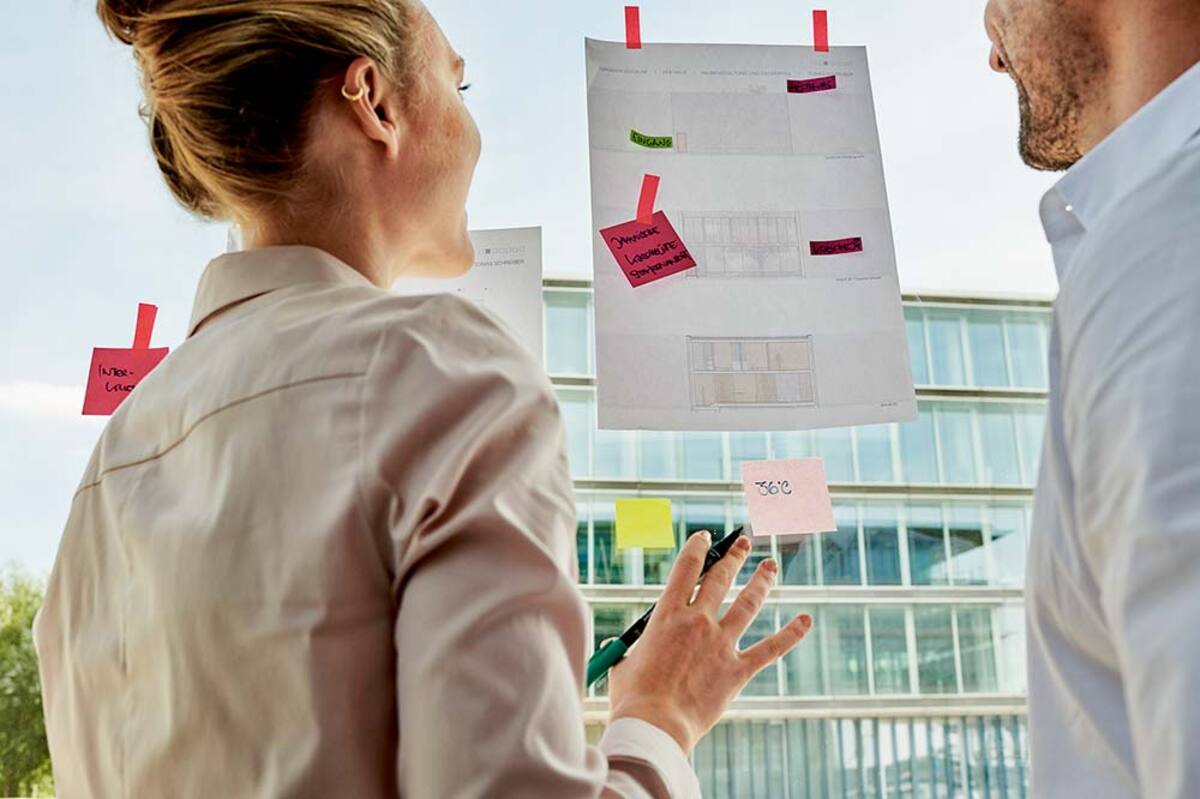Poradnik dla użytkownika
Karta sieciowa – czym jest? Jak działa? Do czego służy?

Karta sieciowa to kluczowy komponent komputerowy, który umożliwia komunikację z siecią. Czy to przez kabel Ethernet, czy przez połączenie bezprzewodowe – karty sieciowe są niezbędne do przesyłania danych między urządzeniami w sieci. W tym artykule przyjrzymy się bliżej, czym jest karta sieciowa, jak działa i jakie pełni funkcje.
Artykuł wyjaśnia, czym są karty sieciowe, opisuje ich rodzaje (przewodowe i bezprzewodowe) oraz główne funkcje. Dzięki lekturze dowiesz się, jak sprawdzić kartę sieciową w systemach operacyjnych Windows i macOS. Dodatkowo przedstawiamy praktyczne porady dotyczące diagnozowania i rozwiązywania problemów z kartą sieciową.
SPIS TREŚCI
SPIS TREŚCI
Karta sieciowa – co to jest?
Karta sieciowa (z angielskiego NIC – Network Interface Card) to jeden z najważniejszych podzespołów komputera stacjonarnego czy laptopa, który umożliwia Ci połączenie się z internetem.
Wyróżniamy dwa główne typy kart sieciowych:
Wyróżniamy dwa główne typy kart sieciowych:
- przewodowe – łączą się z routerem lub przełącznikiem za pomocą kabla Ethernet;
- bezprzewodowe – wykorzystują fale radiowe do nawiązywania połączenia za pomocą Wi-Fi.
Dlaczego karta sieciowa jest taka ważna? To właśnie dzięki niej Twój komputer może wysyłać i odbierać dane przez sieć, zapewniając Ci stałą łączność ze światem online. Bez funkcjonalnej karty sieciowej dostęp do internetu, który jest niezbędny w wielu aspektach codziennego życia, byłby niemożliwy.
Czytaj również: Internet domowy LTE czy 5G – jaki wybrać?
Czytaj również: Internet domowy LTE czy 5G – jaki wybrać?
Do czego służy karta sieciowa?
Zastanawiasz się, do czego służy karta sieciowa? Jej zadaniem jest odbieranie i wysyłanie pakietów danych w sieci komputerowej.
W praktyce oznacza to, że dzięki karcie sieciowej możesz:
W praktyce oznacza to, że dzięki karcie sieciowej możesz:
- swobodnie korzystać z dostępu do internetu i wykonywać codzienne czynności – przeglądać strony internetowe, używać poczty elektronicznej czy streamować wideo;
- korzystać ze zdalnych zasobów, takich jak serwery plików, drukarki sieciowe czy inne komputery, np. w środowisku biznesowym.
Ponadto karty sieciowe wspierają implementację zasad bezpieczeństwa i protokołów szyfrowania – chronią Twoje dane przesyłane między urządzeniami.
Zaawansowane funkcje kart sieciowych umożliwiają także zarządzanie ruchem sieciowym, pomagając w optymalizacji przepustowości i minimalizacji opóźnień w sieci.

Jaki internet stacjonarny wybrać i na co zwrócić uwagę? Podpowiadamy >>
Zaawansowane funkcje kart sieciowych umożliwiają także zarządzanie ruchem sieciowym, pomagając w optymalizacji przepustowości i minimalizacji opóźnień w sieci.

Jaki internet stacjonarny wybrać i na co zwrócić uwagę? Podpowiadamy >>
Z czego składa się karta sieciowa?
Sercem każdej karty sieciowej jest chipset, który przetwarza dane przesyłane między komputerem a siecią. Im bardziej zaawansowany chipset, tym szybsze i stabilniejsze połączenie z internetem.
W przypadku kart przewodowych najważniejszym elementem są porty Ethernet, które pozwalają na fizyczne połączenie z siecią za pomocą kabla.
Z kolei karty sieciowe bezprzewodowe wyposażone są dodatkowo w anteny, które odbierają i nadają sygnał radiowy, umożliwiając połączenie Wi-Fi.
Różnica między kartami wewnętrznymi a zewnętrznymi polega głównie na formie instalacji i dostępności – karty wewnętrzne są montowane wewnątrz obudowy komputera, natomiast zewnętrzne mogą być podłączane przez port USB. Te drugie są bardziej praktyczne – możesz je łatwo przenosić między różnymi urządzeniami.
Sprawdź swoje łącze internetowe – wykonaj speedtest! >>
W przypadku kart przewodowych najważniejszym elementem są porty Ethernet, które pozwalają na fizyczne połączenie z siecią za pomocą kabla.
Z kolei karty sieciowe bezprzewodowe wyposażone są dodatkowo w anteny, które odbierają i nadają sygnał radiowy, umożliwiając połączenie Wi-Fi.
Różnica między kartami wewnętrznymi a zewnętrznymi polega głównie na formie instalacji i dostępności – karty wewnętrzne są montowane wewnątrz obudowy komputera, natomiast zewnętrzne mogą być podłączane przez port USB. Te drugie są bardziej praktyczne – możesz je łatwo przenosić między różnymi urządzeniami.
Sprawdź swoje łącze internetowe – wykonaj speedtest! >>
Jak sprawdzić kartę sieciową?
Chcesz dowiedzieć się więcej o swojej karcie sieciowej? To proste! Niezależnie od wykorzystywanego systemu masz do dyspozycji kilka narzędzi diagnostycznych.
Jak sprawdzić kartę sieciową w systemie Windows?
Jak sprawdzić kartę sieciową w systemie Windows?
- Menadżer urządzeń – w pasku wyszukiwania wpisz „Menadżer urządzeń” i wybierz odpowiednią opcję. Rozwiń sekcję „Karty sieciowe” i znajdź nazwę swojej karty. Jeśli obok niej widzisz żółty wykrzyknik, oznacza to problem.
- Wiersz polecenia – ta opcja oferuje dodatkowe informacje, ale skorzystają z niej bardziej zaawansowani użytkownicy. Komenda ipconfig/all wyświetli szczegółowe informacje o wszystkich aktywnych połączeniach sieciowych, w tym adres IP, maskę podsieci i adres MAC karty sieciowej.
Jak sprawdzić kartę sieciową w systemie macOs?
- Informacje o systemie – otwórz „Aplikacje”, a następnie „Narzędzia”. W sekcji „Sieć” znajdziesz szczegółowe informacje o wszystkich dostępnych interfejsach sieciowych.
- Terminal – pozwala na bardziej zaawansowaną diagnostykę. Komenda ifconfig wyświetli informacje o wszystkich interfejsach sieciowych.
Co zrobić w przypadku problemów z kartą sieciową? Najpierw sprawdź swoje połączenie. Upewnij się, że kabel Ethernet jest prawidłowo podłączony do karty sieciowej i routera. Jeśli korzystasz z Wi-Fi, sprawdź siłę sygnału i zbliż się do routera.
Spróbuj zaktualizować sterowniki – jeśli są przestarzałe, mogą powodować problemy z wydajnością lub stabilnością. Odwiedź stronę producenta swojej karty sieciowej lub płyty głównej, aby pobrać najnowsze sterowniki. Dla pewności wykonaj skanowanie w poszukiwaniu wirusów – niektóre wirusy mogą zakłócać działanie karty sieciowej. Użyj w tym celu sprawdzonego programu antywirusowego.
Żaden z powyższych sposobów nie naprawił problemu? Spróbuj zresetować ustawienia sieciowe w systemie. Pamiętaj jednak, że spowoduje to usunięcie wszystkich zapisanych sieci Wi-Fi. Jeśli problem nadal występuje, skonsultuj się ze specjalistą. Może być konieczna wymiana karty sieciowej lub przeprowadzenie bardziej zaawansowanej diagnostyki.
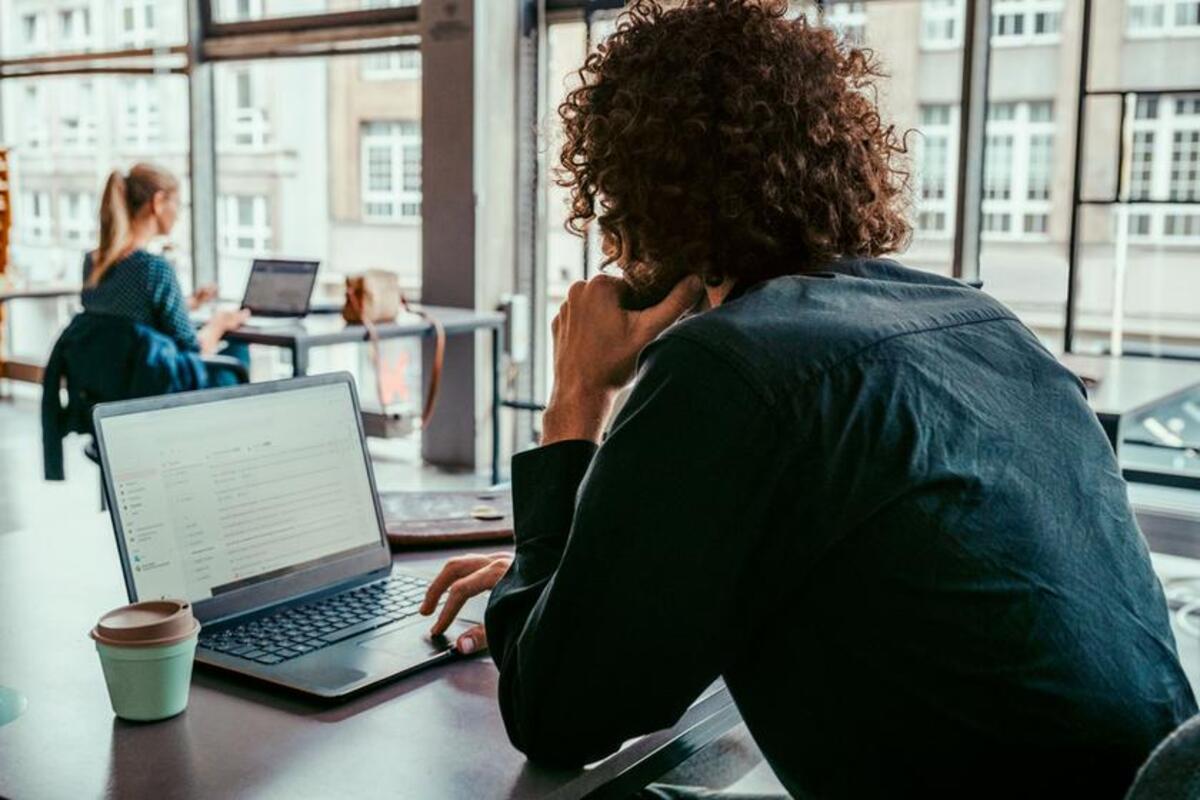
Czytaj również: Internet szerokopasmowy – co to jest?
Spróbuj zaktualizować sterowniki – jeśli są przestarzałe, mogą powodować problemy z wydajnością lub stabilnością. Odwiedź stronę producenta swojej karty sieciowej lub płyty głównej, aby pobrać najnowsze sterowniki. Dla pewności wykonaj skanowanie w poszukiwaniu wirusów – niektóre wirusy mogą zakłócać działanie karty sieciowej. Użyj w tym celu sprawdzonego programu antywirusowego.
Żaden z powyższych sposobów nie naprawił problemu? Spróbuj zresetować ustawienia sieciowe w systemie. Pamiętaj jednak, że spowoduje to usunięcie wszystkich zapisanych sieci Wi-Fi. Jeśli problem nadal występuje, skonsultuj się ze specjalistą. Może być konieczna wymiana karty sieciowej lub przeprowadzenie bardziej zaawansowanej diagnostyki.
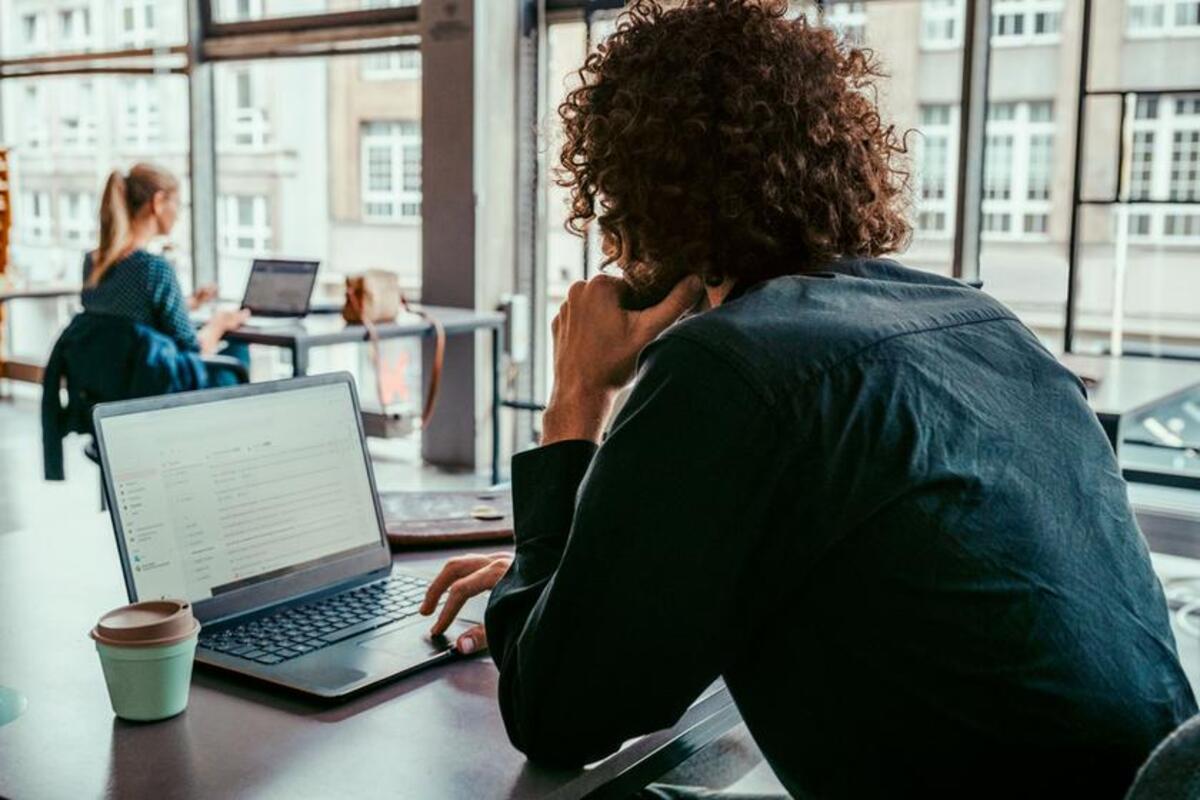
Czytaj również: Internet szerokopasmowy – co to jest?
FAQ
1. Karta sieciowa – co to jest i do czego służy?
Karta sieciowa umożliwia komputerowi połączenie z siecią lokalną (LAN) lub internetem, zarówno za pośrednictwem kabli (Ethernet), jak i bezprzewodowo (Wi-Fi).
2. Jak sprawdzić kartę sieciową?
Aby sprawdzić kartę sieciową w systemie operacyjnym, można skorzystać z Menedżera urządzeń w Windows lub z Informacji o systemie w macOS, gdzie wyświetlane są szczegóły dotyczące zainstalowanych kart sieciowych.
3. Jak wygląda karta sieciowa?
Karta sieciowa może mieć różne formy, ale zwykle jest to mała płyta drukowana z jednym lub kilkoma portami Ethernet, antenami dla połączeń Wi-Fi, a także układem scalonym (chipsetem) odpowiedzialnym za przetwarzanie danych sieciowych.